[シャドウ パラメータ](Shadow Parameters)ロールアウトは、スカイライトと IES スカイ以外のすべてのライトのタイプと、すべてのシャドウ タイプに表示されます。このロールアウトでは、シャドウ カラーおよび一般的なシャドウ プロパティを定義できます。
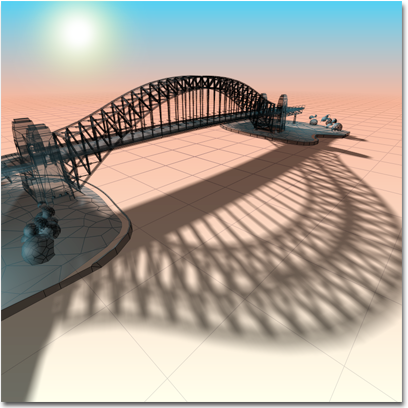
サンライトによる橋の影付け
このコントロールではまた、環境効果による影付けもできます。
インタフェース
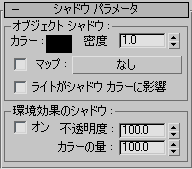
[オブジェクト シャドウ](Object Shadows)領域
- カラー値
- カラー サンプルをクリックして[カラー セレクタ](Color Selector)を表示し、このライトが付けるシャドウのカラーを選択します。 既定値は黒です。
シャドウの色はアニメートできます。
- [密度](Dens.)
- シャドウの密度を調整します。

シャドウの密度が右から左に高くなっている状態
[密度](Density)の値を大きくすると、シャドウの密度が高くなり暗くなります。[密度](Density)の値を小さくすると、シャドウの密度が低くなります。既定値は 1.0 です。
[密度](Density)は負の値を取ることもでき、反射光の効果をシミュレートする場合に役立ちます。白色のシャドウ カラーと負の[密度](Density)値により暗いシャドウがレンダリングされますが、これらの品質は暗色のシャドウ カラーと正の[密度](Density)値ほどよくありません。
[密度](Density)値はアニメートできます。
- [マップ](Map)チェック ボックス
- チェックマークを付けるとマップ ボタンで割り当てられたマップが使用されます。既定値ではチェックマークが付いていません。
- マップ ボタン
- (既定値のラベル名は「なし」)クリックして[マテリアル/マップ ブラウザ](Material/Map Browser)を開き、このシャドウにマップを割り当てます。 マップのカラーはシャドウのカラーとブレンドされます。
また、マップをマテリアル エディタのサンプル スロットからドラッグ アンド ドロップすることもできます。 [スレート マテリアル エディタ](Slate Material Editor)が開いている場合、マップ ノードの出力ソケットからドラッグして、このボタン上にドロップできます。 また、マテリアル エディタや 3ds Max インタフェースのその他任意の場所にあるマップ ボタンからドラッグ アンド ドロップすることもできます。 マップをマップ ボタン上にドロップすると、ダイアログ ボックスにマップのコピー(独立)とソース マップのインスタンスのどちらを作成するのかを尋ねるメッセージが表示されます。
マップのパラメータを調整する(ビットマップを割り当てるか座標設定を変更するなど)には、マップ ボタンを[マテリアル エディタ](Material Editor)にドラッグし、必ずインスタンスとしてドロップしてください。 コンパクト マテリアル エディタでは、マップを未使用のサンプル スロットにドロップします。 スレート マテリアル エディタでは、アクティブなビュー上にドロップします。
- ライトがシャドウ カラーに影響
- チェックマークが付いている場合、ライトのカラーとシャドウ カラー(または、シャドウがマッピングされている場合は、複数のシャドウ カラー)とブレンドします。既定値ではチェックマークが付いていません。

チェッカー マップを使用して、ピアノが投影するシャドウを変更している
[環境効果のシャドウ](Atmosphere Shadows)領域
これらのコントロールでは、ボリューム フォグなどの環境効果が影を付けるように設定できます。
- オン
- チェックマークが付いている場合、ライトが通過したときに環境効果による影付けが生じます。既定値ではチェックマークが付いていません。 注: このコントロールは、通常の[オブジェクト シャドウ](Object Shadows)の[オン](On)チェック ボックスとは無関係です。ライトで環境効果による影付けをすることはできますが、通常の影付けはできません。その逆も同様です。両方のタイプの影付けができる場合と、どちらもできない場合があります。
- 不透明度
- シャドウの不透明度を調整します。この値はパーセントです。既定値は 100.0 です。
- カラーの量
- 大気のカラーとシャドウ カラーとをブレンドする量を調整します。この値はパーセントです。既定値は 100.0 です。
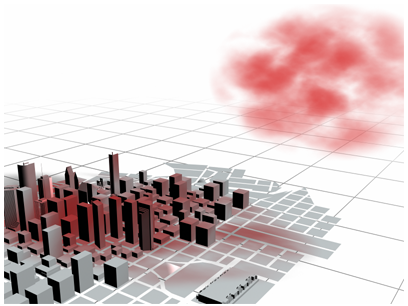
ボリューム フォグが色付きのシャドウを街に投影している状態